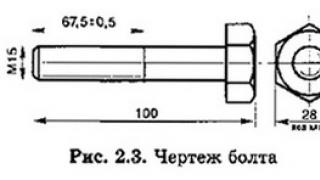O zi bună, dragi prieteni, vizitatori blogului și cunoștințe. Funcţie automat oprirea computerului este foarte convenabilă atunci când aveți nevoie verifica timpul când copiii sunt la computer sau să închideți computerul dacă descărcați un fișier noaptea târziu și nu doriți să stați la computer până când nu este descărcat complet.
Există două moduri:
Prima cale— setați un temporizator, după care computerul se va opri automat. Pentru a face acest lucru, urmați instrucțiuni simple:
1. Deschideți Start → Toate programele → Run (sau utilizați , Câştiga(tasta caseta de selectare )
, adică Win+R.
2. Tastați „shutdown /s /t 600” (fără ghilimele. În loc de 600, puteți introduce orice alt număr de secunde)
3. Faceți clic pe OK
După ce faceți clic pe butonul OK, computerul va începe numărătoarea inversă a timpului și după ce a trecut numărul de secunde specificat, se va opri.
Pentru comoditate: 1800 secunde = 30 minute, 3600 secunde = 1 oră, 7200 secunde = 2 ore
A doua cale— setați ora la care computerul se va opri, de exemplu la 23:15.
1. Deschideți Start → Toate programele → Run (sau utilizați , Win ( cheie imaginecaseta de selectare), adică Win+R.
2. Tastați „la 23:15 oprire /s /f” (fără ghilimele. În loc de 23:15 puteți specifica orice alt moment)
3. Faceți clic pe OK

Cum să anulați oprirea automată:
În ambele cazuri, dacă trebuie să anulați oprirea automată a computerului, atunci deschideți utilitarul Run sau Win + R și introduceți comanda „shutdown /a” (fără ghilimele). Faceți clic pe OK.

Setăm comenzi prin fișier:
De asemenea, puteți da computerului aceste comenzi printr-un . Când rulați acest fișier, comanda care este scrisă în el va fi inclusă. Pentru a face acest lucru, deschideți Notepad, introduceți comanda de care avem nevoie acolo și salvați-o, după ce am schimbat mai întâi .txt în .bat (uită-te la captura de ecran).

După ce ați redenumit și ați făcut clic pe butonul de salvare, pe desktop va apărea o pictogramă roată.
 Ei bine, acum când dai dublu clic pe el, se va deschide o fereastră ca aceasta, care ne informează că sistemul va fi oprit la ora setată.
Ei bine, acum când dai dublu clic pe el, se va deschide o fereastră ca aceasta, care ne informează că sistemul va fi oprit la ora setată.

Această metodă este potrivită pentru cei care au nevoie să folosească frecvent una dintre aceste comenzi, pentru a nu pierde constant timp introducând-o. Ei bine, ceva de genul acesta, pe scurt, scurt și de înțeles. Abonați-vă la actualizările blogului, succes tuturor, pa!!!
Cu stimă,
Pentru a asigura funcționarea neîntreruptă pe termen lung a oricărui computer, fie că este vorba despre un computer desktop sau laptop de acasă, este necesar să îl închideți corect. Mulți utilizatori începători neglijează acest punct, neștiind sau uitând că acțiunile incorecte în această etapă pot duce la pierderea informațiilor de lucru. Și, în timp, amenință să necesite reinstalarea sistemului de operare. Ca să nu mai vorbim de defecțiunea hardware a computerului dvs. Acest lucru se întâmplă destul de rar, dar un astfel de risc nu poate fi eliminat complet.
Procedura de oprire este foarte simplă și se poate face în mai multe moduri. Să ne uităm în detalii.
Trebuie să-mi închid computerul?
S-ar putea să vă gândiți: de ce nu o oprește cineva? Da, și pot exista mai multe motive:
- computerul este trimis în modul repaus sau hibernare în loc să fie oprit;
- computerul pur și simplu nu este oprit pentru a nu pierde timpul pornindu-l;
- Computerul nu este oprit noaptea, astfel încât filme sau alte fișiere pot fi descărcate noaptea.
Cu toate acestea, există o mulțime de motive obiective pentru oprire. Mai jos sunt doar câteva dintre ele:
- Un computer modern care funcționează este un dispozitiv destul de „lacom” în ceea ce privește consumul de energie. Prin urmare, funcționarea sa fără scop duce la o creștere semnificativă a facturii lunare de energie electrică.
- Zgomotul ușor al răcitoarelor unei unități de sistem funcționale, precum și indicatorii de ardere ai blogului de sistem pe timp de noapte pot interfera cu somnul odihnitor (dacă computerul este în dormitor). Prin urmare, este mai bine să nu descărcați fișiere mari (torrente, filme) noaptea.
- Nu este de dorit să lăsați aparatele electrice pornite într-o casă, apartament sau birou atunci când nu este nimeni acolo.
- Funcționarea continuă pe termen lung a computerului reduce durata de viață a echipamentului.
- Toate componentele unității de sistem situate în ea sunt instalate numai cu alimentarea oprită. Acestea sunt module RAM, plăci de sunet, procesor, majoritatea hard disk-urilor etc. Am înțeles structura detaliată a unității de sistem. Prin urmare, dacă trebuie să instalați un modul suplimentar în unitatea de sistem, computerul va trebui să fie oprit.
Oprire forțată a computerului
Folosirea constantă a metodelor descrise mai jos pentru a opri computerul este extrem de contraindicată pentru „sănătatea” computerului. Cu toate acestea, mulți utilizatori începători, din cauza necunoașterii modalităților corecte de manipulare a echipamentelor informatice, abuzează de această metodă de a opri computerul și apoi se întreabă de ce computerul lor nu pornește.
Deconectați cablul de la priză... Atenție!!!
Acțiunea obișnuită de a deconecta un aparat electric de la priză nu este aplicabilă unui computer. Nu, desigur, poți experimenta...

Dar nu pot garanta pentru funcționarea normală continuă a dispozitivului!
Faptul este că în timpul funcționării, toate datele necesare din programele sistemului de operare (puteți afla ce este un sistem de operare și de ce este necesar) și documentele sunt stocate în memoria RAM a computerului. Hard disk-ul este folosit în primul rând pentru stocarea persistentă și trebuie luați pașii corecti pentru a scrie date pe el atunci când este oprit.
O oprire bruscă „de la priză” este o opțiune de urgență pentru oprirea computerului, în care fișierele de sistem pot fi deteriorate, ceea ce nu va permite computerului să pornească data viitoare.
Imaginează-ți că te gândești la o sarcină importantă și adormi brusc! Aproximativ același efect se va întâmpla cu un computer.
Consecințe similare pot apărea dacă sursa de alimentare neîntreruptibilă se oprește brusc. Dacă nu sunteți încă „familiarizat” cu acest dispozitiv care salvează vieți, atunci să înțelegem pe scurt scopul acestuia.
O sursă de alimentare neîntreruptibilă (aka UPS) poate furniza energie continuă computerului în cazul unei pierderi bruște de curent electric în rețea. De obicei, nu este destinat lucrului pe termen lung, ci vă permite doar să salvați corect toate documentele deschise, să închideți programele și să opriți computerul în câteva minute. Toate datele de lucru nu se vor pierde.

Apropo, testele de alfabetizare informatică includ adesea următoarea întrebare: „Când opriți computerul, toate informațiile sunt șterse în...”
Răspuns:în RAM. Totul este salvat pe hard disk.
Forțați computerul să se închidă folosind butonul de închidere
Puteți opri un computer înghețat (care nu răspunde la apăsările de la tastatură sau mouse) apăsând butonul de pornire (cunoscut și ca butonul de alimentare) de pe unitatea de sistem și ținând-l apăsat. Oprirea va avea loc după aproximativ 3-4 secunde de apăsat butonul.
De asemenea, nu este de dorit să abuzați de această metodă, deoarece această opțiune de închidere este o urgență și poate deteriora fișierele de sistem și poate duce la pierderea informațiilor importante pentru dvs.
Îl folosesc numai atunci când computerul este într-adevăr înghețat fără speranță și nu răspunde la nicio acțiune timp de 15-20 de minute.
Prin urmare, vă atrag încă o dată atenția!
Oprirea computerului prin deconectarea cablului de alimentare de la priză, apăsarea butonului de pe prelungitor sau a butonului de alimentare neîntreruptibilă (UPS) fără a închide corect sistemul de operare va duce la pierderea tuturor datelor nesalvate și, în timp, funcționarea normală a sistemului de operare.
Sistemele de operare moderne vă vor avertiza despre programele deschise înainte de a închide computerul.
Închiderea corectă a computerului
Pregătirea înainte de oprire
Pentru a asigura siguranța documentelor deschise și a fișierelor cu care ați lucrat direct, înainte de a opri computerul, trebuie să efectuați o serie de acțiuni:
- salvați rezultatele muncii dvs. în programe deschise;
- scoateți discul din unitate, dacă este acolo;
- închideți aplicațiile/programele care rulează;
- dați o comandă pentru a opri computerul folosind una dintre metodele pe care le vom discuta mai jos.
Cum să vă opriți computerul în Windows 7 prin meniul Start.
Faceți clic pe butonul. Se află în meniul Start:

Dacă există programe deschise și documente nesalvate, după ce faceți clic pe butonul, sistemul va emite un avertisment prin care vă va cere să închideți programele.

Dacă documentele nesalvate nu sunt importante pentru dvs., atunci puteți accelera procesul de închidere făcând clic pe butonul „Forțare oprire”.

Dacă documentele sunt importante, faceți clic pe butonul „Anulați”, salvați documentele și închideți programele și faceți din nou clic pe „Închideți” în meniul „Start”
Apoi, așteptați până când unitatea de sistem se oprește (ecranul se va întuneca, unitatea de sistem nu va mai bâzâit și indicatorul de alimentare al unității de sistem se va stinge). După care puteți opri UPS-ul (sursa de alimentare neîntreruptibilă), dacă este disponibilă, sau cheia prizei de alimentare.
Apropo, pentru a vă proteja computerul, o altă achiziție utilă poate fi un protector de supratensiune (), doar nu îl confundați cu un simplu prelungitor!
Cum să vă opriți computerul în Windows 8 prin meniul Start
Pentru a vă opri computerul în Windows 8, faceți clic pe butonul de pornire (de obicei în colțul din stânga jos al desktopului). Apoi faceți clic pe pictograma de închidere a computerului din colțul din dreapta sus al ferestrei.

Din meniul care se deschide, selectați elementul „Oprire”.

Așteptăm ca unitatea de sistem să se oprească și să oprească alimentarea prin deconectarea acesteia de la priză sau folosind butonul de protecție la supratensiune sau de pe UPS.
Opțiuni alternative
Metoda 1 - porniți oprirea apăsând scurt butonul de oprire
Puteți opri computerul desktop apăsând scurt butonul de alimentare de pe unitatea de sistem. Acțiunile ulterioare în cazul programelor deschise sunt similare cu pașii descriși mai sus.
Dacă nu există, computerul se va opri automat.
O apăsare scurtă pe butonul de pornire al computerului va începe procesul de închidere (echivalent cu selectarea opțiunii Shutdown în Windows, așa cum este descris mai sus).

Metoda 2 - Cum să închideți computerul folosind tastatura
În timp ce sunteți pe desktop, apăsați combinația de taste „Alt+F4”. Apare o fereastră de închidere.

Faceți clic pe butonul „Ok”. Așteptăm ca unitatea de sistem să se oprească și să o oprească
Opriți laptopul
La oprirea laptopului, metodele discutate mai sus sunt disponibile, dar există o modalitate mai ușoară. Pur și simplu îi închideți capacul. Intră automat în modul „sleep”, iar în cazul unei „odihnări” prelungite, se va opri automat, salvând tot ce este stocat în RAM pe hard disk. Când porniți din nou computerul, toate datele vor fi restabilite la starea în care era când ați închis capacul laptopului. Acesta este comportamentul implicit al laptopului, dar poate fi schimbat.
Ai grijă, laptopul tău se poate comporta diferit la închiderea capacului!
Comportamentul laptopului atunci când capacul este închis poate fi personalizat și despre asta vom vorbi într-un articol separat.
Oprire automată a computerului conform programului (cronometru)
În interacțiunile zilnice cu computerul, poate fi necesar să îl opriți în timp ce sunteți plecat. De exemplu, procesul de copiere a unui CD sau defragmentare a unui hard disk sau procesarea unui fișier video durează mult și trebuie să pleci sau doar să te culci. Cum se organizează optim oprirea computerului în acest caz?
Există mai multe opțiuni:
- Unele programe au o funcție concepută pentru a opri automat computerul după finalizarea sarcinilor atribuite (de exemplu, uTorrent, Download Master);
- instrumentele standard Windows vă permit să configurați oprirea automată în funcție de timp;
- Există programe terțe pentru a vă închide automat computerul.
Dacă încă vă întrebați ce sunt programele de calculator, citiți.
Ca parte a „dialogului” nostru, vom lua în considerare utilizarea „Programator de sarcini” standard al sistemului Windows pentru a organiza oprirea zilnică a computerului la o anumită oră a zilei. Acest lucru este convenabil, de exemplu, pentru a opri computerul seara sau la sfârșitul zilei de lucru fără participarea dvs.
Pentru a începe cu acest program, accesați meniul „Start” -> „Accesorii” -> „Utilități”, selectați „Programator de activități”.

Facem clic stânga pe el și în fereastra care apare, selectăm „Creați o sarcină simplă...”

O numim arbitrar, dar ne este clar acțiunea planificată. Faceți clic pe butonul „Următorul”...

Definim declanșatorul sarcinii, adică setăm modul de execuție a acestuia.

Să specificăm parametrii de timp.

În fereastra următoare determinăm acțiunea necesară. Suntem interesați de „Programe de rulare”.

Indicăm comanda de executat și parametrii suplimentari ai acesteia.

În fereastra următoare, după ce verificăm datele introduse și facem clic pe butonul „Finish”, vom crea o nouă sarcină pentru sistem.

Făcând dublu clic cu butonul stâng al mouse-ului pe acesta, se vor deschide proprietățile sarcinii pentru editare.

Sarcina va fi finalizată la ora stabilită. Cu un minut înainte de oprire, sistemul va afișa pe ecran un mesaj despre închiderea viitoare a computerului. Puteți anula oprirea dacă aveți timp să efectuați o serie de acțiuni:
- Apăsați combinația de taste „Win+R” pentru a deschide fereastra de linie de comandă „Run”;
- Tastați comanda „shutdown –s” și apăsați butonul „OK” sau doar tasta „Enter”.
Sarcina va fi anulată. Puteți continua să lucrați în continuare.
Sper că aceste informații vă vor ajuta computerul să fie „sănătos” și eficient.
Când lucrați cu un computer, este posibil să fie necesar să îl opriți întotdeauna după o anumită perioadă de timp. Această problemă poate fi rezolvată în două moduri - creați o sarcină pentru sistemul de operare sau utilizați unul dintre numeroasele programe care au funcționalitatea corespunzătoare. Deoarece Ultima metodă este mai simplă, așa că să începem cu ea.
Programe pentru a vă opri computerul
Să ne uităm la lucrul cu mai multe aplicații populare create special pentru gestionarea puterii computerului. Toate sunt gratuite și traduse în rusă.
Oprire automată înțeleaptă
Aplicația este complet gratuită și poate fi descărcată de pe site-ul web al dezvoltatorului la wisecleaner.com. Programul este extrem de ușor de utilizat:
- Lansați aplicația.
- În partea stângă a ferestrei, selectați sarcina dorită (de exemplu, „Oprire”).
- În continuare, tot ce rămâne este să configurați parametrii de execuție a comenzii în secțiunea „Timp”.
- Programul poate opri computerul exact la ora specificată sau după un anumit timp sunt disponibile și alte setări.
- Selectați opțiunile de job dorite, apoi faceți clic pe Executare.
- Programul va fi minimizat la tavă (zona de lângă ceas).
- Nu ieși din aplicație, altfel comanda nu va fi executată.
Acest program este chiar mai simplu decât cel precedent. Pentru a configura o sarcină pentru a opri computerul, urmați instrucțiunile:
- Selectați sarcina necesară din meniul derulant de sus.
- În meniul următor, selectați condiția pentru declanșarea sarcinii.
- Introduceți ora în câmpul corespunzător, apoi faceți clic pe butonul cu butonul verde „Play”. În partea de sus a ferestrei va fi afișată o numărătoare inversă până la executarea comenzii specificate.

Manageri de descărcare
Necesitatea de a opri automat computerul apare cel mai adesea atunci când descărcați cantități mari de date. De exemplu, descărcați un joc sau un film, care necesită aproximativ 10 ore de funcționare continuă a computerului. Nu este înțelept să setați ora pentru a opri computerul folosind un temporizator, deoarece... Viteza de descărcare poate scădea, ceea ce va crește durata totală. Pentru astfel de cazuri, programele de descărcare (manageri de descărcare, clienți torrent/hub/FTP etc.) oferă o funcție specială care vă permite să opriți computerul când descărcarea este efectiv finalizată.
De exemplu, într-un client torrent popular, acest lucru se face după cum urmează:
- Selectați secțiunea „Setări” din meniul principal.
- În meniul derulant, plasați cursorul peste elementul „Închideți Windows”.
- Selectați sarcina dorită, de exemplu, „Opriți când descărcările sunt finalizate”.

Unii manageri de descărcare (de exemplu, Download Master) au o funcționalitate mai largă pentru a crea condiții pentru închiderea computerului, inclusiv capacitatea de a închide computerul folosind un temporizator independent sau la o oră specificată.
Oprirea computerului folosind Windows
În toate versiunile de sisteme de operare Windows, există cel puțin două moduri de a opri computerul după un anumit timp:
- Rularea comenzii de închidere din linia de comandă Windows (consolă).
- Crearea unei sarcini prin utilitarul de sistem „Task Scheduler”.
Să luăm în considerare ambele metode.
Linia de comandă
Lansarea funcției de oprire a computerului folosind linia de comandă este cea mai ușoară. Tot ce trebuie să faci:
- Apăsați „Win + R” de pe tastatură, introduceți comanda „cmd” (fără ghilimele) în fereastra care se deschide, apoi faceți clic pe „OK”. Se va lansa consola Windows.
- Pentru a închide computerul, utilizați utilitarul de sistem „shutdown.exe”. Poate fi lansat în așa fel încât PC-ul să își încheie activitatea după un anumit timp. Pentru a face acest lucru, trebuie să introduceți următoarea comandă în consolă:

- Parametrul „-s” oferă programului o comandă pentru a opri computerul, iar parametrul „-t” este timpul de oprire în secunde (în acest caz, 7200 de secunde, adică 2 ore).
- Copiați comanda în consolă, setând timpul necesar prin înlocuirea „7200” cu propria dvs. valoare.
- Puteți închide consola.
- Cu 5 minute și apoi cu un minut înainte de oprire, pe ecranul computerului va apărea următorul mesaj:

Sarcina de a opri computerul poate fi anulată. Pentru a face acest lucru, pur și simplu deschideți din nou linia de comandă, apoi executați comanda „shutdown /a”. Procedura de oprire a PC-ului poate fi întreruptă în orice moment.
- Dacă necesitatea de a închide computerul apare frecvent, rularea comenzii „oprire” poate fi făcută mai convenabilă și mai simplă:
- Creați o comandă rapidă pe desktop sau în altă locație.
- Se va deschide fereastra de setări pentru comenzile rapide.
- În câmpul „Specificați locația obiectului”, introduceți următoarele:

- În loc de 7200, introduceți valoarea dvs.
- Faceți clic pe „Următorul”, apoi specificați un nume pentru comanda rapidă (de exemplu, „Oprire PC”) și faceți clic pe „Terminat”.
- Acum, pentru a porni temporizatorul de oprire a computerului, trebuie doar să faceți dublu clic pe comanda rapidă de pe desktop.

Dacă trebuie să modificați timpul de închidere a computerului, faceți clic dreapta pe comanda rapidă creată, apoi selectați „Proprietăți”.

Într-un mod similar, puteți crea o comandă rapidă pentru a anula oprirea computerului. Pentru a face acest lucru, în câmpul „Specificați locația obiectului” când creați o comandă rapidă, introduceți:
Programator de locuri de muncă
Utilitarul de sistem „Task Scheduler” vă permite să automatizați execuția unui număr mare de sarcini de către sistemul de operare conform unui program dat, inclusiv închiderea computerului:
- Pentru a lansa „Task Scheduler” apăsați „Win + R”, apoi executați comanda „taskschd.msc”.
- În partea stângă a ferestrei, găsiți și accesați secțiunea „Biblioteca de programare de activități”.
- O listă de sarcini Windows active sau finalizate va fi afișată în centrul ferestrei. Sarcina noastră este să creăm o nouă sarcină pentru a opri computerul.
- Selectați secțiunea „Acțiune” din meniul principal al programului, apoi faceți clic pe „Creați o sarcină simplă”:

- În fereastra nouă, introduceți un nume pentru sarcină, de exemplu, „Închiderea computerului”, apoi faceți clic pe „Următorul”.

- În secțiunea „Trigger”, selectați exact când să efectuați sarcina (de exemplu, „O singură dată”) și faceți clic din nou pe „Next”.
- În secțiunea următoare, trebuie să setați timpul de execuție a sarcinii, faceți clic pe „Următorul”.
- Selectați acțiunea „Rulați un program”, apoi - „Următorul”.
- În câmpul „Program sau script”, introduceți comanda „shutdown” fără ghilimele, iar în câmpul „Add arguments” introduceți „-s”.

- Faceți clic pe „Next” și în secțiunea următoare faceți clic pe „Finish”.
- Computerul se va opri la ora specificată.
De fapt, folosind „Task Scheduler”, utilitarul „shutdown.exe” a fost configurat să se lanseze automat, așa cum este cazul cu linia de comandă. Doar aici utilitarul funcționează imediat, fără a ține evidența timpului până când computerul se oprește.
Există multe situații în care trebuie să lăsați computerul nesupravegheat. De exemplu, aceasta poate fi necesitatea de a descărca un fișier mare pe timp de noapte. În același timp, după ce a finalizat ceea ce a fost planificat, sistemul trebuie să își închidă activitatea pentru a evita timpul de nefuncționare. Și aici nu vă puteți lipsi de instrumente speciale care vă permit să opriți computerul în funcție de timp. Acest articol va discuta despre metodele de sistem, precum și despre soluții terțe pentru oprirea automată a unui computer.
Puteți seta temporizatorul de oprire automată în Windows folosind utilități externe, un instrument de sistem "Închidere"Şi „Linia de comandă”. Acum există multe programe care închid singur sistemul. Practic, efectuează doar acele acțiuni pentru care au fost inventați. Dar unii au capacități și mai mari.
Metoda 1: Oprire
Să începem să ne familiarizăm cu temporizatoarele cu un program destul de funcțional, care, pe lângă oprirea computerului, poate să-l blocheze, să pună sistemul în modul de repaus, să repornească și să-l forțeze să efectueze anumite acțiuni, inclusiv oprirea conexiunii la Internet și crearea un punct de restaurare. Programatorul încorporat vă permite să creați un program de evenimente pentru cel puțin fiecare zi a săptămânii pentru toate computerele conectate la rețea.

Programul monitorizează încărcarea procesorului - stabilește sarcina minimă a acestuia și timpul în care este înregistrată și, de asemenea, păstrează statistici privind munca pe Internet. Facilități disponibile: jurnal și setări "taste rapide". Mai există o opțiune - gestionarea Winamp media player-ului, care constă în închiderea acestuia după redarea unui anumit număr de piese sau după ultima din listă. Un avantaj îndoielnic în acest moment, dar la momentul în care a fost creat cronometrul a fost foarte util. Pentru a activa cronometrul standard trebuie:

Metoda 2: Oprire Aitetyc
Pentru a opri computerul folosind un temporizator, utilizatorul are de ales. Instrumentele standard ale sistemului de operare facilitează setarea timpului de închidere a computerului. Continuitatea funcțională a diferitelor versiuni de Windows este, de asemenea, evidentă în legătură cu astfel de instrumente. În întreaga linie a acestui sistem de operare, setarea parametrilor temporizatorului este aproximativ similară și diferă doar datorită caracteristicilor interfeței. Cu toate acestea, astfel de instrumente nu conțin multe funcții utile, de exemplu, setarea unui anumit timp pentru a opri computerul. Soluțiile de la terți nu au astfel de neajunsuri. Și dacă utilizatorul trebuie să recurgă adesea la completarea automată, atunci este recomandat să folosească oricare dintre programele terțe cu setări avansate.
28 ianuarie
Cum se configurează oprirea automată a computerului pe Windows 7?!
Salutare prieteni! După ce ați citit acest articol până la sfârșit, veți învăța cum să configurați închidere automată a computerului, după un timp specificat. Cred că ceva s-a întâmplat tuturor când au trebuit să-și părăsească locul de muncă, dar o anumită sarcină a fost efectuată pe computer. În acest caz, computerul a trebuit să fie oprit după ce a fost finalizat. Este bine dacă programul în sine vă permite să opriți computerul. Ei bine, ce se întâmplă dacă, de exemplu, descărcați un fișier și știți cât timp va dura până când descărcarea se va finaliza, dar trebuie urgent să mergeți undeva? Ce se poate face în acest caz? Răspunsul este simplu, trebuie să utilizați utilitarul de închidere.Configurarea închiderii automate a computerului
1) Mai întâi, să-l rulăm în modul linie de comandă pentru a vedea toate funcțiile acestui utilitar. Voi arăta utilizarea Windows 7 ca exemplu, dar nu vă alarmați, în XP procesul este aproape același. Accesați meniul "Început" --> „Toate programele” 2) Apoi, selectați „Standard” --> „Linie de comandă” 3) Linia de comandă apare în fața noastră. Introdu comanda închidere/?și apăsați Enter. 4) Acum vedem toți parametrii acestui utilitar. Dar nu avem nevoie de toate, ci doar de 3, le-am evidențiat în captură de ecran:- /s – închide computerul;
- /t – timpul după care lucrarea va fi finalizată, în secunde ;
- /a – anulează oprirea sistemului.
Dacă doriți să anulați acest proces dintr-un motiv oarecare, atunci introduceți comanda oprire -a